如何解决电脑删不掉的文件 解决电脑删不掉的文件的方法
时间:2017-07-04 来源:互联网 浏览量:
今天给大家带来如何解决电脑删不掉的文件,解决电脑删不掉的文件的方法,让您轻松解决问题。
有这么一种文件无论你怎样删掉它都不会消失,或者删除了一会儿又重新出现(虚假删除)。我们将这种软件或文件称为顽固软件或顽固文件。这些文件有可能是计算机的木马或病毒文件,不删除对电脑系统的威胁很大。应该怎样删除这些文件?具体方法如下:
1正常的文件删除方法在这些顽固文件的身上是行不通的。可以借助一下电脑安全应用如腾讯电脑管家,来清理删除这些文件。针对木马和病毒文件,防止文件恢复。
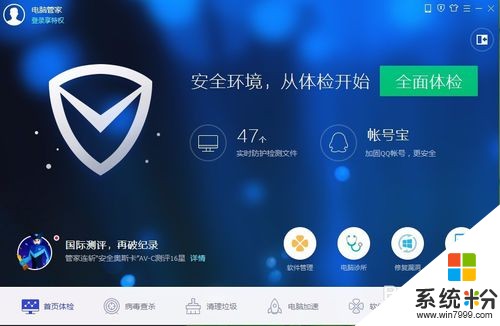 2
2找到电脑管家,找到首页界面i显示的工具箱,并且在工具箱其他的目录下找到“文件粉碎”这一项功能。不同的电脑管家的位置和名称有所不同。
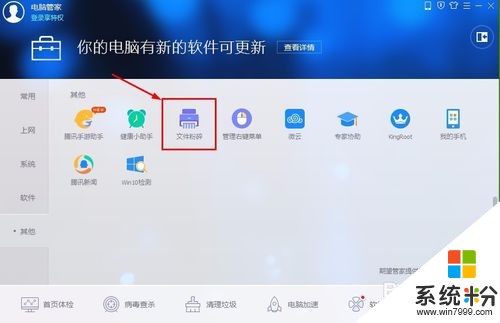 3
3打开“文件粉碎”界面后,如果里卖弄没有任何文件选项,即表示电脑管家未能识别这些顽固文件,可以手动添加:点击左下角的添加文件或添加目录来选择顽固难删除的文件。
 4
4进入到选定文件的对话框,根据这些顽固文件的路径,打开顽固文件路径并且选中最终顽固文件,点击对话框的打开文件为选定文件。
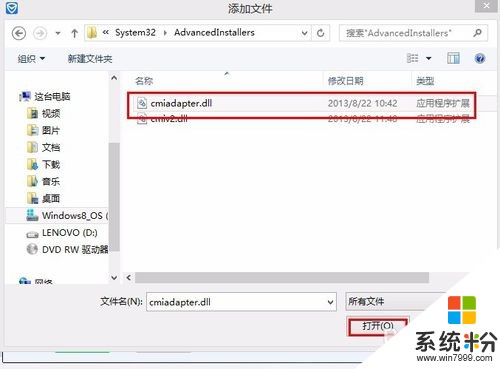 5
5勾选顽固文件添加到电脑管家“文件粉碎”界面,如果前面没有勾选的话先勾选再点击右下角的粉碎就可以彻底清除该文件了。粉碎之后连同文件携带的木马和病毒一起删除,一般来说是不能恢复的。
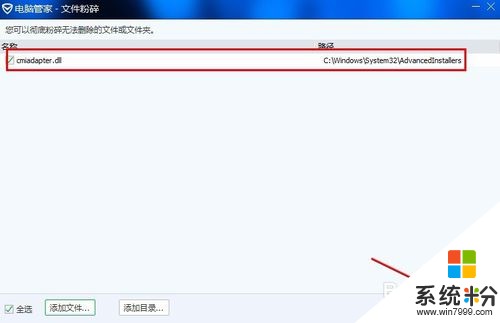
以上就是如何解决电脑删不掉的文件,解决电脑删不掉的文件的方法教程,希望本文中能帮您解决问题。
我要分享:
相关教程
- ·电脑上文件删不掉怎么解决 电脑上文件如何删掉
- ·电脑文件删不掉怎么解决? 电脑文件删不掉怎么处理?
- ·电脑文件删不掉怎么解决 电脑文件删不掉怎么处理
- ·电脑中有文件删不掉怎么解决 电脑中有文件删不掉怎么处理
- ·如何解决u盘文件删不掉的问题 怎样解决u盘文件删不掉的问题
- ·U盘中的Autorun.inf文件夹删不掉怎么解决 U盘中的Autorun.inf文件夹删不掉怎么处理
- ·电脑录屏怎么把声音录进去不录外音 录制视频时如何只录制主体声音
- ·为什么插上耳机没有声音呢 笔记本电脑没有声音怎么解决
- ·电脑可以用热点连吗? 电脑连接手机热点教程
- ·cpu从几代起必须要装win10 如何为六代以上CPU电脑安装操作系统
电脑软件教程推荐
- 1 电脑可以用热点连吗? 电脑连接手机热点教程
- 2 wifi连接后显示不可上网是什么原因 手机连接WiFi但无法上网怎么办
- 3 如何更改outlook数据文件位置 Outlook数据文件默认存储位置更改
- 4没装宽带用什么代替上网 不用宽带如何实现家庭无线上网
- 5苹果日历节气 苹果手机如何设置显示24节气提醒
- 6怎么把安卓手机照片导入电脑 安卓手机如何传照片到电脑
- 7只打印偶数页怎么设置 Word文档如何选择打印偶数页
- 8主机接hdmi接显示器不能显示 电脑HDMI接口连接显示器没反应
- 9led屏怎么修改文字 led显示屏文字更改方法
- 10vivoy7s录屏怎么不录外部声音 如何在录制视频时不录制周围环境的声音
电脑软件热门教程
- 1 WinPE如何添加RAID驱动|WinPE添加RAID驱动教程
- 2 笔记本电脑风扇声音大的原因/怎么办?
- 3 怎样设置U盘或电脑硬盘打开时所看到的背景 设置U盘或电脑硬盘打开时所看到的背景的方法
- 4对电脑cpu进行温度监测的方法 怎么对电脑cpu进行温度监测??
- 5Win7任务管理器进程乱跳无法选中的小技巧
- 6怎么把文件发到电脑上 手机文件如何传到电脑
- 7电脑内存条松动导致的故障的解决办法
- 8Thinkpad 怎么实现Fn键与Ctrl键互换? Thinkpad 实现Fn键与Ctrl键互换的步骤
- 9QQ空间访问权限 怎样设置QQ空间的访问权限
- 10笔记本连不上网怎么解决 WiFi经常断网是怎么回事
最新电脑教程
- 1 电脑录屏怎么把声音录进去不录外音 录制视频时如何只录制主体声音
- 2 为什么插上耳机没有声音呢 笔记本电脑没有声音怎么解决
- 3 电脑可以用热点连吗? 电脑连接手机热点教程
- 4cpu从几代起必须要装win10 如何为六代以上CPU电脑安装操作系统
- 5yimj定时器开关怎么设置时间 时间定时器开关设置时间步骤详解
- 6电脑录制视频没有声音是怎么回事 电脑录制视频声音消失怎么解决
- 7戴尔笔记本怎么选择u盘启动 戴尔Dell笔记本电脑如何设置BIOS从U盘启动
- 8笔记本电脑使用有声音吗 笔记本电脑突然没有声音怎么回事
- 9wifi连接后显示不可上网是什么原因 手机连接WiFi但无法上网怎么办
- 10如何更改outlook数据文件位置 Outlook数据文件默认存储位置更改
